Tutustu Video Shorteneriin Windowsissa, Macissa ja mobiililaitteissa
Joskus voit tallentaa pitkän videon ja mieluummin lyhentää sitä tai poistaa tarpeettomia osia. Se saattaa johtua siitä, että haluat lähettää videotiedoston, mutta se ei onnistu, koska sen on oltava lyhyempi. Se voi johtua siitä, että siinä on tarpeettomia osia, joita et tarvitse ollenkaan. Haluat myös ladata ne sosiaalisen median tileillesi, mutta se tukee vain lyhyttä videota. Ja niinpä videosi pituuden lyhentäminen on paras ratkaisu. Se auttaa lyhentämään videotiedoston kokonaiskestoa tai käyntiaikaa. Lisäksi se korostaa pääsisältöäsi tai aihettasi. Tämä viesti näyttää sinulle kuinka lyhentää videota nopeasti ja helposti. Aloita siirtymällä seuraaviin osiin.
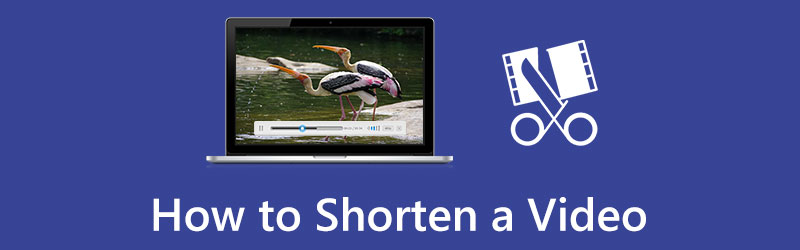
- OPAS LIST
- Osa 1. Videon lyhentäminen ArkThinker:llä
- Osa 2. Videon lyhentäminen iPhonessa ja Androidissa
- Osa 3. Usein kysyttyä lyhyistä videoista
Osa 1. Videon lyhentäminen ArkThinker:llä
ArkThinker Video Converter Ultimate on luotettava riippumatta siitä, työskenteletkö Mac- tai Windows-laitteella. Tämä ohjelma on ääni- ja videoeditori, jossa on runsaasti muokkaustyökaluja, joita voit käyttää Toolbox-osiossa. Kun käytät tätä ohjelmaa, sinulla on kaksi vaihtoehtoa videon pituuden lyhentämiseen. Voit leikata videotasi ja samalla nopeuttaa. Se lyhentää videon kokonaiskestoa ja poistaa tarpeettomat osat videosta.
Tässä ohjelmassa on sisäänrakennettu videoleikkuri, jonka avulla voit helposti leikata videon pituutta käyttämällä split-vaihtoehtoa. Se säilyttää automaattisesti valitsemasi videon osat ja jättää tarpeettomat pois. Toisaalta siinä on myös sisäänrakennettu videonopeuden ohjaintyökalu, jonka avulla voit nopeuttaa videosi kulkuaikaa. Sieltä videosi voi toistaa tai katsella paljon nopeammin kuin ennen.
1. Leikkaa videota lyhentääksesi videota
Tämä osa tarjoaa hyödyllisiä ohjeita videon leikkaamiseen ja lyhentämiseen. Aloita prosessi noudattamalla annettuja ohjeita.
Lataa ja asenna
Ensinnäkin, lataa ja asenna ohjelma laitteellesi. Sitten, kun ohjelma on asennettu, käynnistä se.
Navigoi Video Trimmerissä
Ohjelman pääkäyttöliittymässä napsauta Toolbox-välilehteä, ja näet luettelossa paljon työkaluja. Etsi käytettävissä olevista työkaluista Video Trimmeri. Tämän työkalun avulla voit leikata videotasi ja tehdä siitä lyhyemmän kuin ennen.
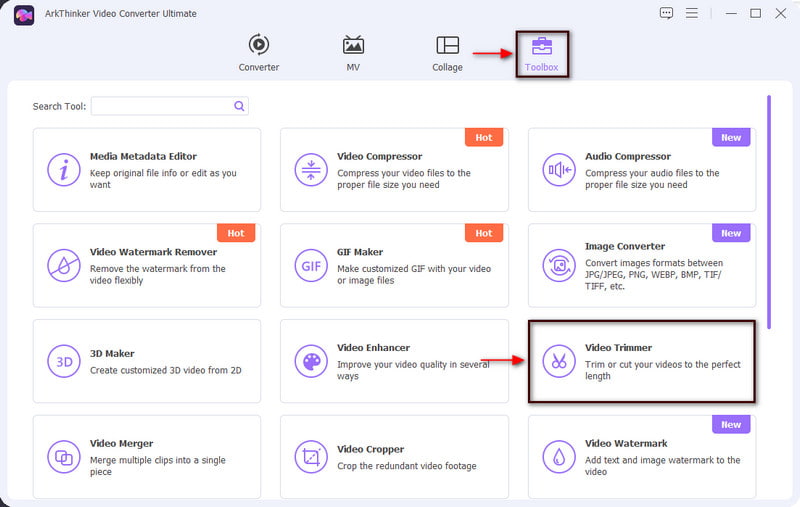
Lisää videosi
Kun napsautat Video Trimmeria, napsauta (+) -kuvaketta näytölläsi. Lisää sieltä video, jota haluat lyhentää kansiostasi.
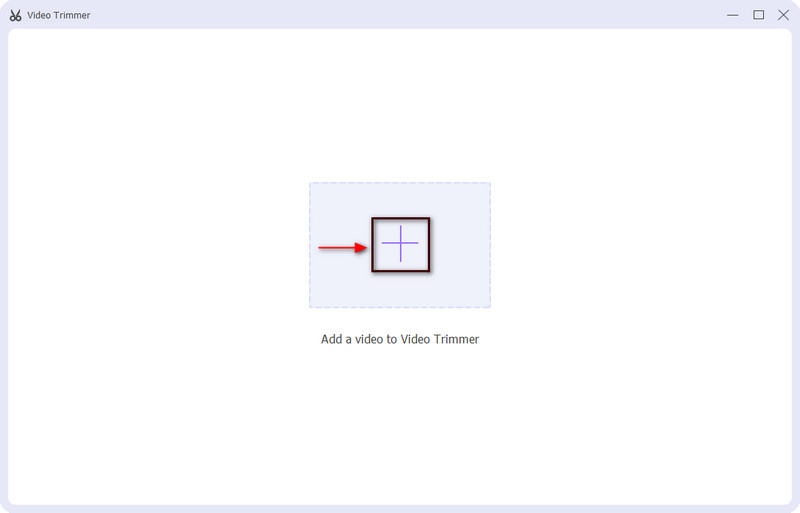
Leikkaa videon pituus
Näet näytöltäsi esikatselunäytön ja muokkaustyökalut, joita käytät videon pituuden leikkaamiseen. Vedä liukusäädintä vasemmalle tai oikealle leikataksesi videon pituutta. Se säilyttää valitun osan ja poistaa muut.
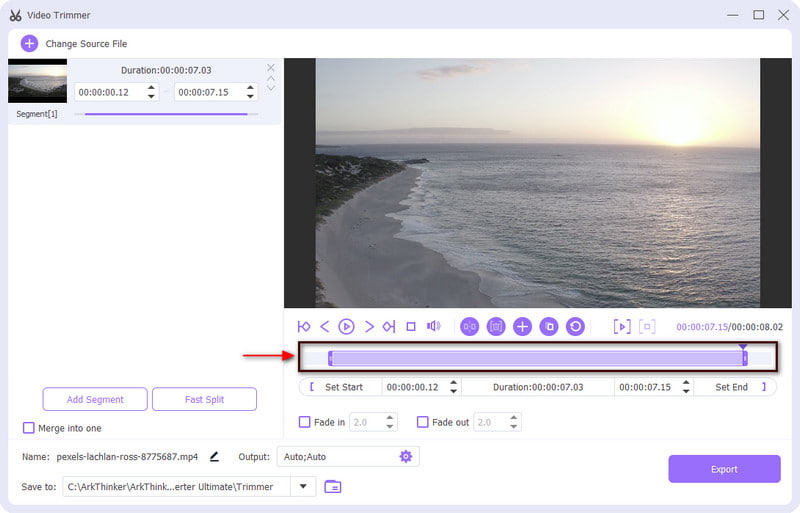
Vie videosi
Kun olet täydentänyt segmentin haluamaasi pituuteen, napsauta Viedä -painiketta näytön vasemmassa alakulmassa. Sen jälkeen se tallentaa leikatun videoversion suoraan kansioon.
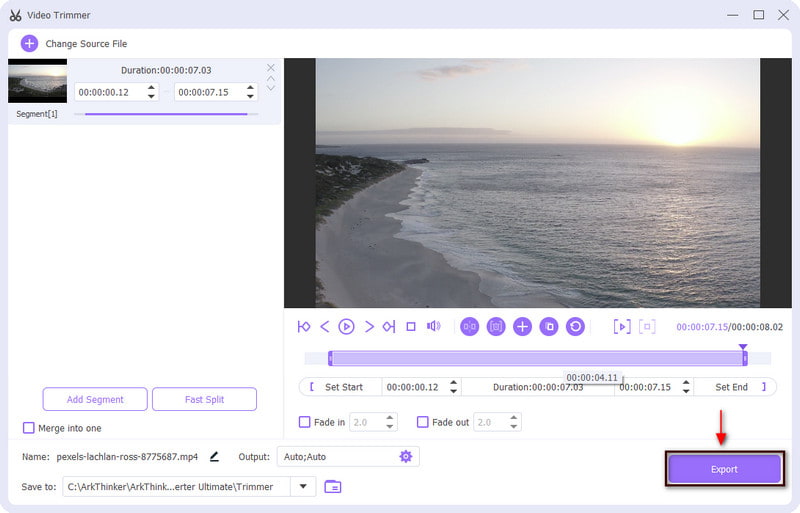
2. Nopeuta videota tehdäksesi videosta lyhyen
Tämä osa sisältää hyödyllisen oppaan videon toistoajan nopeuttamiseen.
Navigoi videon nopeuden säätimessä
Käytössä Toolbox-välilehti, etsiä Videon nopeuden säädin. Tämän työkalun avulla voit muuttaa videoleikkeen nopeutta.
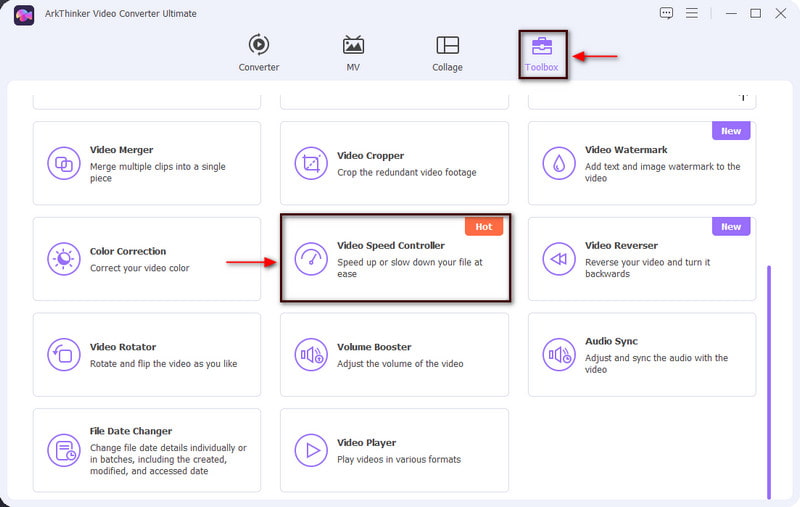
Lataa videosi
Kun napsautat Videon nopeuden säädintä, (+) -kuvake ilmestyy näytölle. Napsauta sitä, niin se ohjaa sinut automaattisesti kansioon. Valitse kansiostasi video, jonka nopeutta haluat muuttaa. .
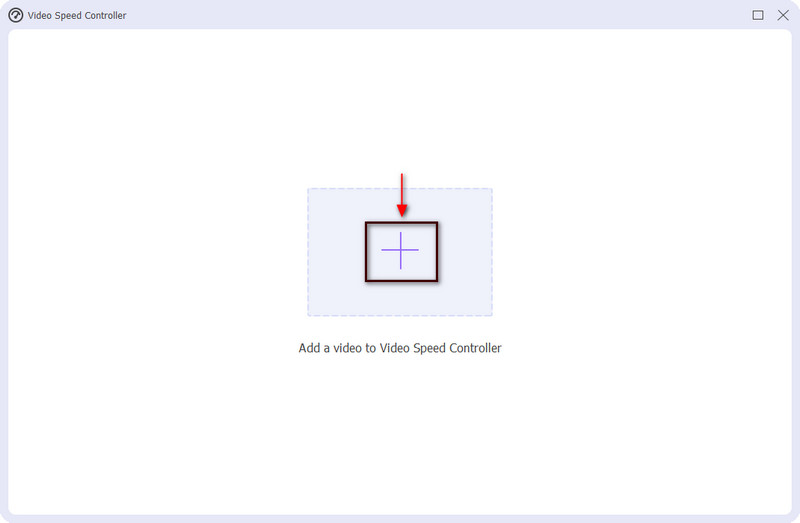
Valitse Videon nopeus
Näet näytölläsi videosi esikatselunäytössä, ja alla on videon nopeudet, joista voit valita. Jos haluat hidastaa videon nopeutta, valitse 0,125X, 0,25X, 0,5X ja 0,75X. Lisäksi, jos haluat nopeuttaa vauhtia, valitse 1,25X, 1,5X, 2X, 4X ja 9X. Napsauta lisäksi Lähtö asetusta näytön alaosassa. Voit muuttaa videomuotoa, resoluutiota, kuvanopeutta ja laatua. Kun olet valmis, napsauta OK -painiketta tallentaaksesi muutokset.
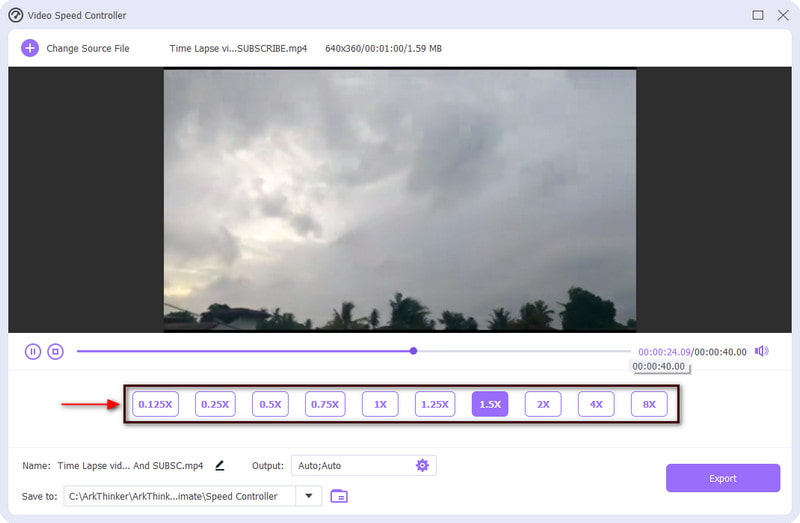
Tallenna videosi
Kun olet valmis, napsauta Viedä -painiketta näytön vasemmassa alakulmassa. Odota sen jälkeen muutama sekunti aloittaaksesi viennin. Muokattu videoversio tallennetaan suoraan kansioon.
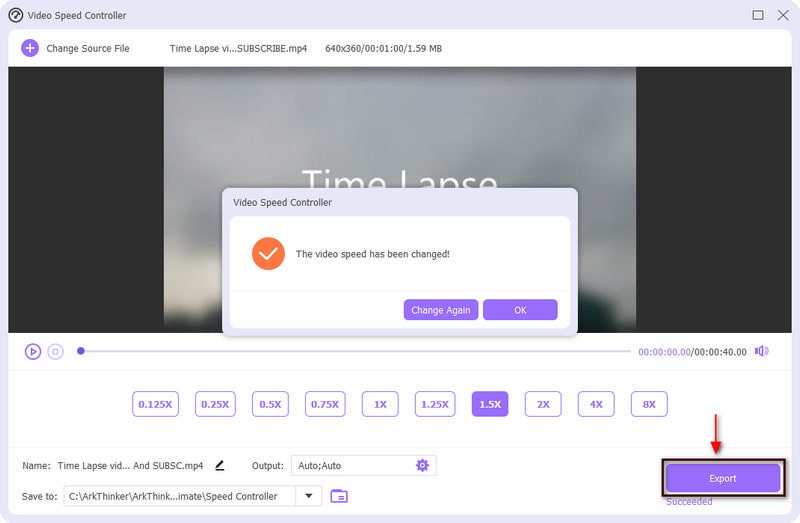
Osa 2. Videon lyhentäminen iPhonessa ja Androidissa
Voit myös lyhentää videotasi mobiililaitteillasi, olitpa Android- tai iPhone-käyttäjä. Mobiililaitteissasi on sisäänrakennetut muokkaustyökalut, joita voit käyttää Kuvat-sovelluksessasi. Sen avulla voit joko leikata tai lyhentää videon pituutta. Voit poistaa tarpeettomia osia ja lyhentää videotasi muutamalla napsautuksella ja helposti. Jos haluat oppia lyhentämään videota Androidilla tai iPhonella, siirry seuraaviin osiin.
1. iMovie
Yksi työkaluista, joihin voit luottaa lyhentääksesi iPhonea, on iMovie. Tämä sovellus on esiasennettu Applen laitteisiin. Siinä on leikkausmuokkaustyökalut, joiden avulla voit saavuttaa haluamasi videon pituuden. Sen lisäksi voit leikata videotasi, poistaa ei-toivottuja osia ja lyhentää videon pituutta yksinkertaisesti vetämällä aikajanan liukusäätimiä. Jos haluat lyhentää videotasi iMoviella, seuraa prosessia alla olevien ohjeiden mukaisesti.
Avaa iMovie-sovellus iPhonessasi. Napauta seuraavaksi Luo projekti -painiketta, jos haluat muokata uutta projektia puhelimellasi. Valitse sen jälkeen Elokuva vaihtoehto näytölläsi näkyvästä luettelosta. Sen jälkeen se avaa valokuvakirjastosi, josta valitset videoleikkeen, jonka pituutta haluat lyhentää. Kun olet valmis, napsauta Luo elokuva -painiketta näytön alareunasta. Sen jälkeen se lataa videosi aikajanalle
Lyhennä videon pituutta napsauttamalla Sakset -kuvaketta ja siirry kohtaan Jakaa mahdollisuus leikata merkitsemäsi videoleike. Napsauta sen jälkeen Poistaa mahdollisuus poistaa tarpeettomat osat. Kun poistat ei-toivotut osat, se lyhentää videotasi
Napsauta leikkausprosessin jälkeen Jaa -kuvaketta näytön alaosassa. Napsauta sen jälkeen Tallenna video tallentaaksesi videosi lyhyemmän version
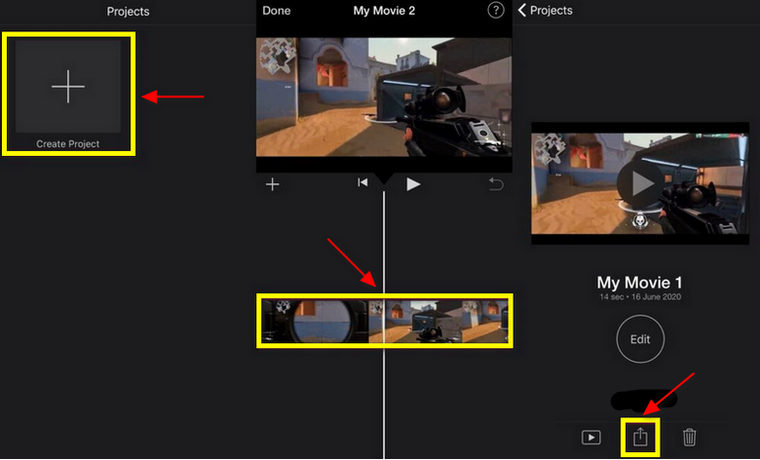
2. Vid.Fun
Oletetaan, että ajattelet videon lyhentämistä Androidissa, Vid.Hauskaa on sovellus, jonka avulla voit tehdä sen. Tässä sovelluksessa on runsaasti videonmuokkausominaisuuksia, joita voit käyttää muokkausprosessissasi. Yksi sen muokkausominaisuuksista on trimmausvaihtoehto, jonka avulla voit leikata videosi pituuden haluamasi pituuden mukaan. Tämä sovellus toimii erinomaisesti videoleikkeen lyhentämisessä. Jos haluat tietää, kuinka sitä käytetään, siirry alla oleviin vaiheisiin.
Lataa ja asenna sovellus matkapuhelimeesi. Kun olet valmis, avaa sovellus ja aloita leikkausprosessi.
Kun avaat sovelluksen, napsauta Leikata -vaihtoehto, valitse videoleike, niin videosi näkyy esikatselunäytössä. Leikkaa videota vetämällä liukusäätimiä vasemmalta tai oikealta ja merkitse videon osat, jotka haluat säilyttää. Voit myös käyttää videoleikkeeseen häivytys- ja poistumissuodatinta.
Kun olet valmis, napsauta Viedä -painiketta tallentaaksesi videoleikkeen lyhyemmän version.
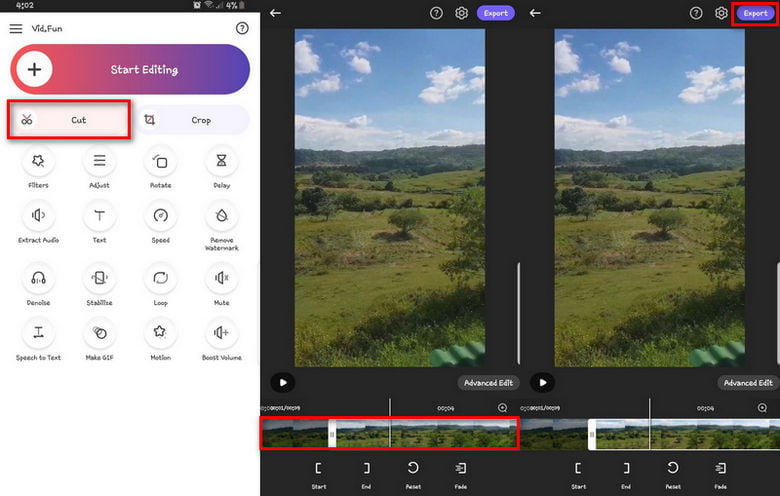
Osa 3. Usein kysyttyä lyhyistä videoista
Miksi videon pituudella on väliä?
AdAgen mukaan 33% katsojien huomiosta katoaa 30 sekunnin kuluttua. Samaan aikaan 45% katsojista kytkeytyy pois päältä minuutin kuluttua. Ja niin lyhyet videot ovat kiinnostavampia, koska ne kiinnittävät nopeasti katsojien huomion.
Voinko leikata videoita iPhonessa?
Avaa iPhonessasi Kuvat-sovellus ja valitse video, jota haluat leikata. Siirry sen jälkeen Muokkaa-kohtaan ja siirrä liukusäätimiä videon vasemmalta tai oikealta puolelta muuttaaksesi videosi alku- ja loppupistettä.
Miksi ihmiset pitävät lyhyistä videoista?
Monilla ihmisillä on pitkä vapaa-aika pitkien videoiden katseluun, joten lyhyet videot ovat nykyään suositumpia. Sen avulla katsojat saavat tiedon nopeasti ja viettävät vähän aikaa pitkän videon katseluun.
Johtopäätös
Teet videostasi lyhyemmän, jos käytät leikkausprosessia. Lyhennät videosi pituutta poistamalla tarpeettomat osat, leikkaamalla alku- tai loppuosia ja säätämällä videon nopeutta. The videon lyhentäjä yllä on työkalut, joihin voit luottaa toteuttaaksesi tarpeesi.
Etsi lisää ratkaisuja
Kuinka hidastaa videota ja tehdä hidastettua videota 2022 Videon laadun terävöittäminen ja epäselvän videon korjaaminen Pakkaa video verkkoon, sähköpostiin, Discordiin, WhatsAppiin tai YouTubeen Toimivia menetelmiä videon kirkastamiseen tietokoneella tai mobiililaitteella Videon resoluution pienentäminen latauksen nopeuttamiseksi 3 tapaa palauttaa vanhoja videoita ja nauttia paremmasta laadusta- Editoi videota
- 3 tapaa lisätä tekstiä videoon online- ja offline-työkaluilla
- Menetelmät vesileiman lisäämiseen GIF-tiedostoon ja vesileiman poistamiseen GIF:stä
- Kuinka luoda Instagram-suodatin erinomaisilla työkaluilla
- Helppoja tapoja valokuvan lisäämiseen videoon online- ja offline-tilassa
- 10 parasta videosilppuria pöytäkoneella ja verkossa, joita et saa missata
- Kattava opetusohjelma videoiden toistoon YouTubessa oikein
- Toimivia tapoja muokata videon pituutta Twitterissä ilman laadun heikkenemistä
- Kuinka tehdä reaktiovideo kaikille sisällöntuottajille
- Luotettava GIF-suodatinsovellus parantaa GIF-tiedostoja
- Erinomainen videosuodatinsovellus työpöydälle, iPhonelle ja Androidille



